Сколько друзей можно добавить в ВК в день
Вопрос — сколько друзей можно добавить в ВК в день — совсем не праздный для тех, кто занимается раскруткой своей группы или создает фейковый аккаунт.
Ограничение действительно есть. По официальным данным Вконтакта, всего можно добавить 50 друзей в вк в день. Здесь надо понимать день именно как день, а не как астрономические сутки. Почему важно именно это определение я расскажу дальше. Т.к. это ограничение можно обойти.
О том, как это сделать и о том, сколько друзей можно добавить в ВК в день на самом деле читайте ниже.
Содержание
Способ 1: 100 друзей в сутки
Способ 2: если важно количество, а не качество
Способ 3: самый легкий
Способ 1: 100 друзей в сутки
В день действительно можно отправить только 50 приглашений в друзья. Но кто сказал, что день — это целые сутки.
На самом деле можно увеличить это число в двое. Если первый раз рассылать приглашения рано утром, прямо все 40, до 6:00-7:00.
А второй раз отправить эти же 50 приглашений в друзья уже после 18:00-20:00 часов.
Таким образом у вас получится в сумме 100 приглашений в сутки.
Для тех, кто опасается бана. За саму рассылку приглашений в друзья вас никто не забанит. Забанить могут, если кто-то из тех, кому вы отправили приглашения дружить пожалуется на вас в администрацию Вконтакте.
А сделать это не так и сложно, достаточно после отклонения вашего приглашения нажать кнопку Спам, которая прямо там рядом и находится.
Поэтому старайтесь сделать вашу анкету максимально безобидной, чтобы никому не пришло в голову банить такого хорошего человека.
Вообще правило одно: человек может пожаловаться на вас, если он не ваша целевая аудитория. Поэтому фильтруйте тщательнее, к кому добавляетесь. Можете, например, через targethunter или vk.barkov.net отфильтровать людей по интересам, и добавляться уже целенаправленно.
Но это отступление, идем ко второму способу.
Способ 2: если важно количество, а не качество
Если вам не важно, каких именно людей добавлять в друзья и они нужны просто для количества, то вот еще один способ.
Ищете группы типа «Взаимные друзья», «Взаимные лайки» и прочие взаимные. Там на стене размещаете объявление с таким смыслом «Добавляйтесь в друзья, приму всех, вступлю взаимно в группы».
Можете повторять его периодически, если оно быстро уходит вниз из-за других сообщений.
На ваше объявление будут откликаться подписчики этих группы и добавляться к вам в друзья.
А ограничение в 40 человек в день действует только на ваши исходящие заявки, а на входящие заявки в друзья ограничений нет.
Таким способом вы можете добавить неограниченное количество друзей в день в ВК и самый большой плюс этого способа в том, что вас никто не забанит, т.к. люди будут добавляться к вам сами.
На этом плюсы этого способа заканчиваются и начинаются минусы:
- люди не целевые, не получится отобрать их по городу, по интересам;
- через несколько дней большая часть добавленных таким образом друзей превратится в собачки, т.к. они как правило часто нарываются на бан за чрезмерную активность;
- этим людям вы тоже нужны только для количества, им не интересно, что вы продаете или предлагаете, и кто вы такой.
 Как и вам о них тоже. Все честно.
Как и вам о них тоже. Все честно.
Способ 3: самый легкий
Этот способ определенно самый легкий, но как и большинство легких способов требует финансовых вложений, но очень и очень небольших. Если вам дорого ваше время, то рекомендую его.
Можете выбрать друзей из определенного города, нужного вам пола и возраста.
Для этого идете на сайт [urlspan]VKtarget[/urlspan] и создаете задание на добавление в друзья.
Сколько друзей можно добавить в день в ВК. VKtarget
Настоящие пользователи ВК будут добавляться вам в друзья по заданным вами параметрам. Вы можете в день добавить сколько угодно друзей таким способом.
Говорят, дружбу не купишь за деньги. Пожалуй да, если только это не дружба Вконтакте.
Стоить один такой друг будет 75 копеек.
Деньги на добавление друзей вы можете заработать сами там же, на [urlspan]VKtarget[/urlspan], просто выполняя задания. Об этом подробно в других статьях.
Теперь вы знаете, сколько друзей можно добавить в ВК в день на самом деле. Если у вас есть время или деньги, то почти любое количество. Все зависит от вашего упорства или финансовых возможностей.
Если у вас есть время или деньги, то почти любое количество. Все зависит от вашего упорства или финансовых возможностей.
Успехов!
Ограничения сети Одноклассники — Бесплатная программа бот для накрутки ВКонтакте, Инстаграм и Одноклассников.
Как показала практика, сайт Одноклассники устанавливает много различных ограничений, что касаются количества друзей в одном профиле. Эти ограничения зависят от того, какой у Вас тип аккаунта.
Все аккаунты разделены на три вида, каждый с определенным лимитом. Следует рассмотреть их подробнее. Это:
- обыкновенный аккаунт пользователя, созданный системой по умолчанию, ограничивается 5 тысячами друзей;
- аккаунт известного человека, который официально подтвержден администрацией, ограничивается 10 тысячами друзей;
- аккаунт, принадлежащий рекламодателю не имеет ограничений в друзьях.
Лимиты, распространяемые на группы в Одноклассниках
На сайте ОК действую много лимитов и для созданных групп. Они распространяются на прикрепленные посты, проходящих в ленте у пользователя, а также касаются количества приглашенных в группе.
Они распространяются на прикрепленные посты, проходящих в ленте у пользователя, а также касаются количества приглашенных в группе.
Как утверждают официальные сообщения администрации, в ленте пользователя гарантировано будут отображены первые 16 новостей в сутки, опубликованные группой. Затем в действие входит фильтрация постов, в следствии которой эти посты видят лишь некоторые пользователи группы. Конечно, не стоит ограничивать количество постов до шестнадцати. Можно соблюдать определенную методику. А именно, владельцам не раскрученной группы с небольшим количеством вступивших в нее пользователей лучше ограничить число участников настройками. Также необходимо указать в настройках значения, что обеспечивают попадание в ленту новостей только от администрации группы. Это нужно, чтобы вся информация в постах появлялась в ленте участников, а посты других пользователей прошли незамеченными. Таким образом, можно полноценно раскручивать свою группу.
Следует также упомянуть функцию «промо постов в Одноклассниках».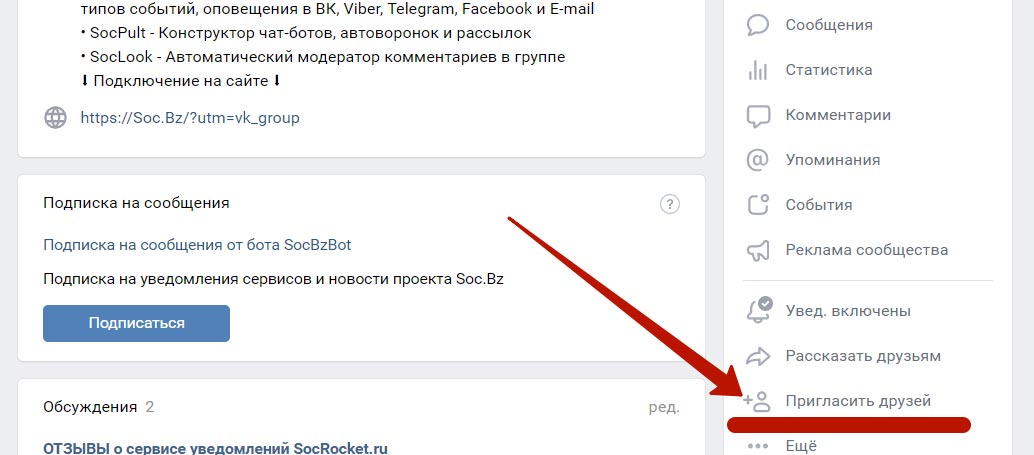 С помощью нее за 24 часа будут опубликованы 3 промо поста. Однако публикация рекламных постов без отметки «промо» остается по-прежнему доступной, хотя в дальнейшем такие посты могут удаляться без выяснения.
С помощью нее за 24 часа будут опубликованы 3 промо поста. Однако публикация рекламных постов без отметки «промо» остается по-прежнему доступной, хотя в дальнейшем такие посты могут удаляться без выяснения.
Лимит на количество приглашений в группу в Одноклассниках
Появилось много обновления и нововведения на сайте Одноклассники. Внимательные пользователи подметили, что порой за сутки с одного аккаунта возможно отправление 15-25 приглашений друзьям в определенную группу, хотя в другие дни эти показатели могут снизится до количества 2-3 приглашений. Такое явление объясняется тем, что на сайте ведется борьба по уменьшению количества спама, чтобы обеспечить стабильность в работе социальной сети. Если используются автоматизированные средства, то приглашения лимитируются до 3-10 штук за день. Каждый аккаунт обрамлен индивидуальным лимитом. Параметры, что влияют на величину лимитов по приглашениям в группы:
• Отрезок времени между партиями отсылки приглашений для друзей в группу.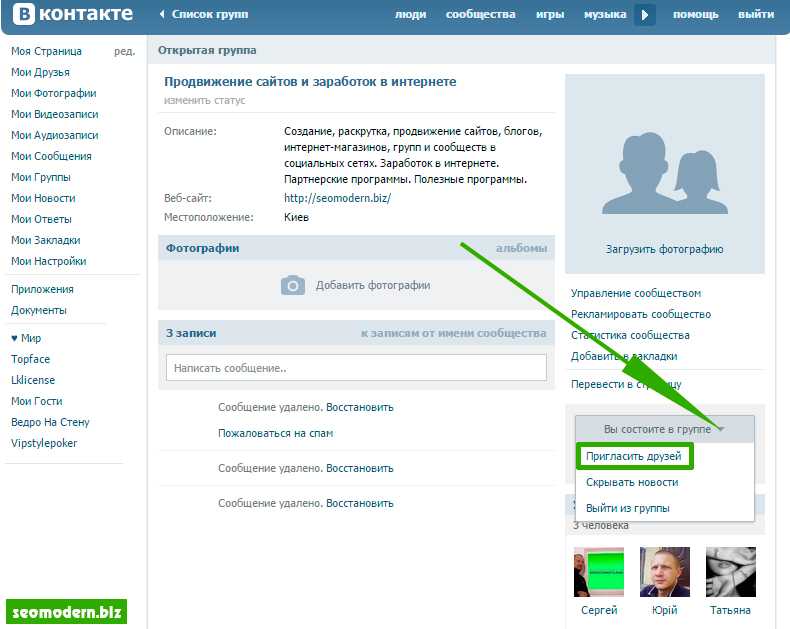 То есть, при запуске софта и отправке 10-ти приглашений, следующий запуск необходимо делать, спустя 1-3 суток. Это объясняется тем, что в Одноклассниках учитывается предыдущая отправка приглашений и автоматически ОК устанавливает новый лимит.
То есть, при запуске софта и отправке 10-ти приглашений, следующий запуск необходимо делать, спустя 1-3 суток. Это объясняется тем, что в Одноклассниках учитывается предыдущая отправка приглашений и автоматически ОК устанавливает новый лимит.
• Текущий запуск достиг лимита. При достижении поставленных лимитов, запуская софт, данные лимиты не будут сняты в течении примерно 2-х суток. Дальнейшая рассылка приглашений будит ограничиваться до 3-6 штук.
• Количество непринятых и нерассмотренных пользователями приглашений. Это также влияет на последующее возможное число приглашений.
• Число пользователей, указавшее, что «это спам». Это не просто влияет на дальнейшие лимиты по приглашения, а также может послужить причиной блокировки аккаунта.
• Жизнь и активность аккаунта. При живом аккаунте с постоянной различной деятельностью положительно влияет на получение возможности больше высылать приглашений друзьям в группу.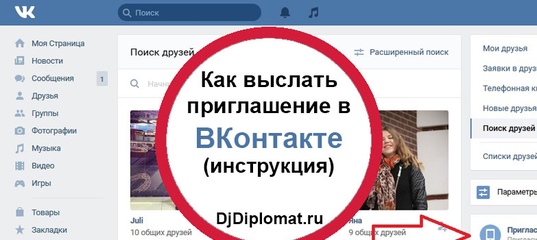
• Отказы заявкам в друзья, приглашениям в группы, а также отказы на приглашения в приложения и т.п. Обрабатывая эти данные, вы делаете свой аккаунт активным и живым.
Этими параметрами положительное влияние на количество приглашений не заканчивается, ведь насчитывается множество подобных моментов, влияющих на увеличение лимитов. Но выполняя перечисленные параметры, шансы на повышение лимита значительно увеличатся.
Лимит на приглашение друзей
На добавление пользователей в друзья также установлены лимиты. Ранее количество приглашений было равным 50-80 заявок, а сегодня наблюдается уменьшение этих показателей. Приглашения можно разделить на следующие:
- добавлять в друзья, найдя нужного человека в поиске, от 5 до 15 пользователей за сутки;
- добавлять в друзья, выбрав пользователя из списка возможных друзей, от 4 до 9 пользователей за 6 часов.
Лимит на количество отправленных сообщений
В сети ОК возможна отправка до 50 сообщений за сутки. Однако, если 3 пользователя отметят Ваши сообщения «спам», то следует блокировка аккаунта. Учитывая эту информацию, отправку сообщений нужно хорошо контролировать, во избегания Вашей блокировки.
Однако, если 3 пользователя отметят Ваши сообщения «спам», то следует блокировка аккаунта. Учитывая эту информацию, отправку сообщений нужно хорошо контролировать, во избегания Вашей блокировки.
Следует также отметить, что пользователям, использующие накрутку классов, нужно вести себя скромнее. Ведь при накрутке в группе, где мало участников порядка от 2000 до 3000 классов, есть вероятность лишения группы и аккаунта.
Как пригласить людей в сообщество ВКонтакте — компьютеры
Видео: как создавать сообщества в вкКонтент
- Вариант 1: Сайт
- Вариант 2: Мобильное приложение
- Вариант 3: Мобильная версия
- Вывод
Во ВКонтакте популярность любого сообщества напрямую зависит от количество участников, список которых можно пополнить с помощью пригласительных. Это касается любых групп, как под вашим контролем, так и созданных другими пользователями. В ходе дальнейших инструкций мы расскажем, как приглашать людей на примере разных версий социальной сети.
Вариант 1: Сайт
На официальном сайте ВКонтакте можно приглашать пользователей через главное меню сообщества, вне зависимости от настроек приватности. Однако для проведения самой процедуры заранее убедитесь, что вы находитесь в «Группе» , а не на «Общественной странице» .
- Откройте домашнюю страницу нужного сообщества и через меню с правой стороны выберите пункт «Пригласить друзей» … К сожалению, вы не можете пригласить сторонних пользователей, даже если вы являетесь администратором.
- В открывшемся окне можно сразу выбрать нужных людей и отправить приглашения. Для удобства рекомендуем использовать ссылку «Пригласить друзей из полного списка» .
- При необходимости с помощью поиска и «Параметры» для фильтрации найдите нужных пользователей. Отправить приглашение можно с помощью кнопки «Пригласить в группу» .
Обратите внимание, что специальные настройки конфиденциальности позволяют предотвратить получение таких уведомлений.
 В связи с этим не всех людей можно пригласить.
В связи с этим не всех людей можно пригласить.
Публичная страница
- Если вам необходимо привлечь пользователя на «Публичную страницу» , вы не сможете отправить приглашение по вышеизложенной инструкции. Единственное, что вы можете сделать, это использовать кнопку «Рассказать друзьям» .
- Сделать репост аналогичным образом на стене страницы или в одном из управляемых вами сообществ, чтобы другие люди могли заценить паблик. В этой версии сайта личные сообщения недоступны.
Предоставленных инструкций должно быть достаточно, чтобы пригласить любого пользователя из «Друзья» в нужное сообщество. Кроме того, это единственный способ добавить людей в группу «Личная» .
Вариант 2: Мобильное приложение
Официальный клиент ВКонтакте для мобильных устройств хоть и очень ограничен в плане управления сообществом, но все же позволяет отправлять приглашения. Здесь, как и на сайте, можно обойтись стандартной опцией в главном меню группы, но только с соответствующей вариацией.
Здесь, как и на сайте, можно обойтись стандартной опцией в главном меню группы, но только с соответствующей вариацией.
- Перейдите на стартовую страницу группы и нажмите на значок с тремя точками в правом верхнем углу. Используйте это меню для выбора опции «Пригласить друзей» .
- На следующем шаге выберите нужного пользователя из списка «Друзья» , при необходимости воспользовавшись поиском, и коснитесь соответствующей строки для отправки приглашения. К сожалению, здесь нельзя отправлять уведомления быстро или массово, каждый раз возвращаясь на главную страницу.
Примечание. Хотя доступны и другие списки, в том числе подписки и подписчики, вы можете отправлять приглашения только друзьям.
Публичная страница
- Для сообщества с типом «Публичная страница» , а также на ПК вышеописанный способ не сработает из-за отсутствия нужного пункта. Однако вы можете таким же образом развернуть меню вместо «…» в правом верхнем углу и на этот раз использовать опцию Поделиться .
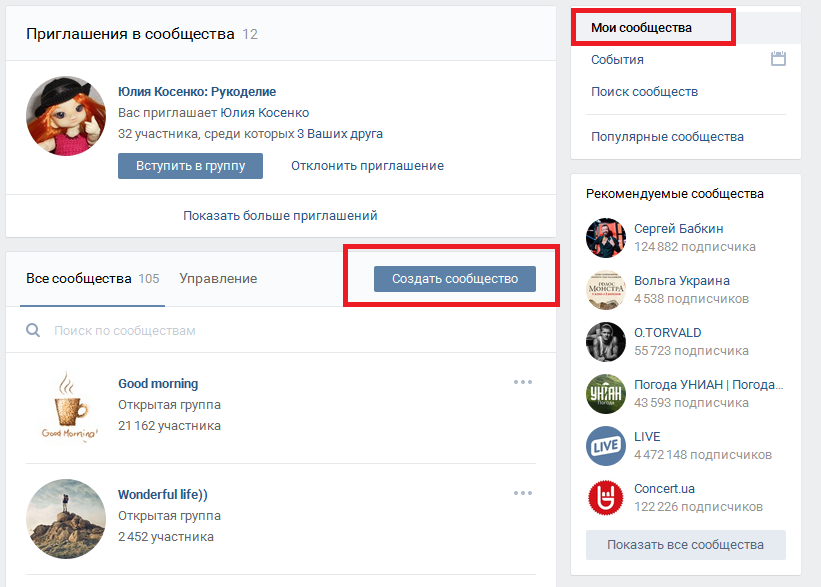
- Чтобы опубликовать репост, выберите место публикации, введите его и нажмите «Отправить» .
- В отличие от полной версии социальной сети, мобильное приложение позволяет отправлять ссылку на сообщество с вложенным сообщением прямо в диалоги. Используйте это для приглашения пользователей, но не забывайте о возможной блокировке страницы за спам.
Обычный способ приглашения пользователей в этой вариации сайта очень ограничен, но это полностью компенсируется опцией Поделиться … Таким образом, приложение лучше всего использовать для набора пользователей на «Общую страницу» .
Вариант 3: Мобильная версия
По аналогии с двумя предыдущими вариантами сайта, вы можете пригласить пользователя в группу с помощью мобильной версии ВКонтакте. Порядок действий на телефоне практически такой же, как и в приложении, но при использовании на компьютере интерфейс все же может вызвать ряд вопросов.
Примечание: В этой версии сделать приглашение на «Публичная страница» невозможно даже через репост.
- На главной странице нужного вам сообщества найдите меню «Другое» под блоком «Информация» и нажмите ЛКМ на строке «Пока» .
- Прокрутите меню ниже до раздела «Действия» и воспользуйтесь функцией «Пригласить друзей» .
- Щелкните левой кнопкой мыши по строке с нужным пользователем, чтобы отправить приглашение. При необходимости вы можете использовать окно поиска для более быстрой навигации.
В случае успешного приглашения в левом нижнем углу браузера появится уведомление об отправке. Это уведомление также позволяет отменить приглашение в течение короткого периода времени.
Эта версия сайта, как видите, имеет самый простой интерфейс для приглашения пользователей, что может быть неудобно, если у вас большое количество друзей. Однако сама процедура не должна вызывать затруднений.
Однако сама процедура не должна вызывать затруднений.
Вывод
Способы, представленные в этой статье, хоть и являются единственными доступными вариантами приглашения пользователей в сообщество, но могут быть улучшены скриптами для быстрой отправки уведомлений. Такой подход крайне нежелателен из-за возможной блокировки группы, но все же достоин частичного упоминания. В остальном мы рассмотрели все важные аспекты, а потому статья подходит к концу.
Обойти недельный лимит приглашений Linkedin [3 хака на 2023 год]
Если вы читаете это, вы наверняка наткнулись на «Вы достигли недельного лимита приглашений» от Linkedin после отправки запроса на подключение.
В этой статье я покажу вам 3 хака, чтобы обойти еженедельный лимит приглашений , чтобы вы больше не видели это сообщение.
Давайте поднимем вашу стратегию работы с LinkedIn на новый уровень.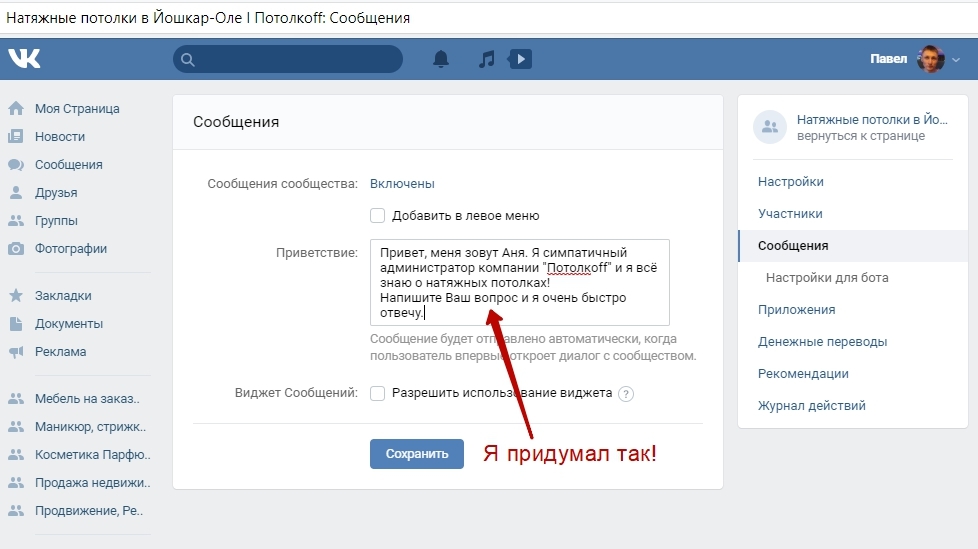
Все, что вам нужно знать о еженедельном лимите приглашений Linkedin
3 важных момента, которые нужно знать о еженедельном лимите приглашений Linkedin:
- Каков недельный лимит приглашений на Linkedin?
- Когда сбрасывается недельный лимит linkedin?
- Вы достигли недельного лимита приглашений: как реагировать?
Каков недельный лимит приглашений на Linkedin?
Реализованный Linkedin предел еженедельных приглашений составляет от 100 до 200 приглашений в неделю . До этого изменения недельный лимит приглашений в linkedin составлял около 700 приглашений в неделю (100 в день).
Это изменение, очевидно, оказало огромное влияние на то, как люди ведут поиск.
Тем не менее, есть еще некоторые хаки, которые вы можете использовать, чтобы увеличить или обойти этот предел. Вы все еще можете связаться с 300-500 людьми на LinkedIn каждую неделю.
(Подробнее об этом во второй части)
Когда сбрасывается недельный лимит linkedin?
Лимит приглашений LinkedIn сбрасывается в начале недели .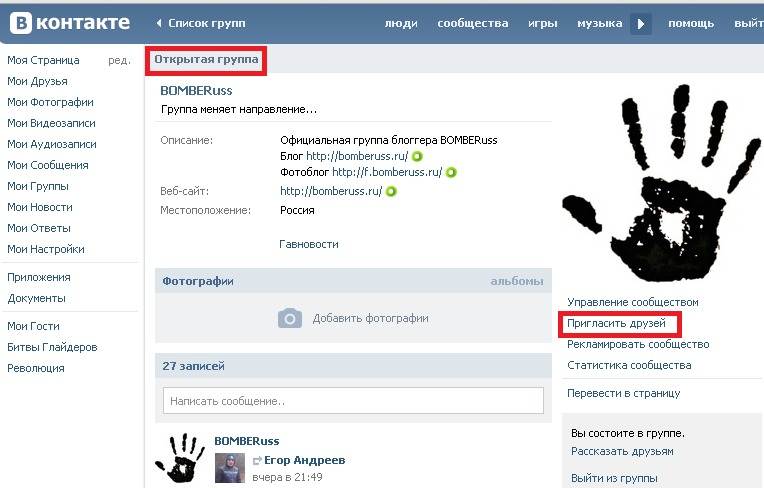 Вы можете примерно 100 приглашений в неделю.
Вы можете примерно 100 приглашений в неделю.
Если вы видите «вы достигли лимита приглашений на неделю в linkedin» , вы не сможете отправлять запросы на подключение в течение 2-3 дней.
Вы достигли недельного лимита приглашений: что делать?
Если вы видите сообщение «Вы достигли недельного лимита приглашений»:
- Прекратить отправку приглашений на 2-3 дня
- Отправить несколько запросов на подключение вручную через 2-3 дня
- Перезапустите программное обеспечение автоматизации, если запрос на подключение вручную сработал
Никогда не перезапускайте программное обеспечение для автоматизации, связанное с LinkedIn, до проведения ручного тестирования!
Как обойти ограничение еженедельных приглашений Linkedin?
3 способа обойти ограничение еженедельных приглашений в linkedin:
- Отправить запрос на подключение по электронной почте
- Подключение к открытым профилям
- Общайтесь с участниками группы и участниками мероприятия
1.
 Отправить запрос на подключение по электронной почте
Отправить запрос на подключение по электронной почтеПриглашение по электронной почте не учитывается для недельного лимита , поэтому вы можете отправить столько, сколько хотите.
Для этого перейдите в Сеть > Добавить личные контакты и нажмите Дополнительные параметры
Попав туда, вы можете либо пригласить все свои контакты электронной почты, либо загрузить списки/CSV-файлы с электронными письмами .
Как только вы загрузите свой файл, Linkedin попытается сопоставить ваши электронные письма с профилями linkedin.
Результаты будут выглядеть так:
Дело в том, что вам нужно будет поставить все галочки, чтобы отправить приглашение.
Это очень болезненный процесс.
Будем надеяться, что некоторым инструментам, таким как LaGrowthMachine и Waalaxy, удалось автоматизировать этот процесс.
Эти инструменты будут отправлять приглашения по электронной почте вместо обычного подключения запрашивать каждый раз, когда у них есть адреса электронной почты профилей linkedin, которые вы им даете в своей базе данных.
2. Подключайтесь к открытым профилям
Одна из наиболее недооцененных стратегий поиска LinkedIn состоит в том, чтобы обойти лимит приглашений LinkedIn, равный обнаружениям и сообщениям открытых профилей.
Вам не нужно подключаться к открытому профилю, чтобы отправить DM.
Открытый профиль позволяет отправлять неограниченное количество писем.
Вы можете отправить им сообщение сразу, не отправляя сначала запрос на соединение .
Отказ от ответственности
У вас должен быть доступ к сообщениям Inmail, поэтому для использования этой функции у вас должна быть подписка Premium Linkedin (Linkedin Sales Navigator, Linkedin Recruiter или Linkedin Premium)
Когда вы хотите отправить сообщение открытому профилю, открывается окно чата другого типа .
Linkedin сообщит вам, что вы можете отправить бесплатное входящее письмо этому человеку
Бесплатные входящие сообщения выглядят точно так же, как обычные входящие сообщения в папке входящих сообщений вашего потенциального клиента, связанной с Linkedin.
Но как легко определить, насколько открыт профиль среди ваших потенциальных клиентов?
Для этого вы можете использовать Evaboot при экспорте потенциальных клиентов из Sales Navigator
Если вы экспортируете своих потенциальных клиентов с помощью Evaboot, вы узнаете , есть ли у вашего потенциального клиента открытый профиль или нет.
Получив эту информацию, вы можете разделить свою поисковую кампанию на 2 части:
- кампания с открытым профилем без шага запроса на подключение
- кампания по закрытому профилю с шагом запроса на подключение
Таким образом, вы можете сохранить много приглашений для исходящих кампаний.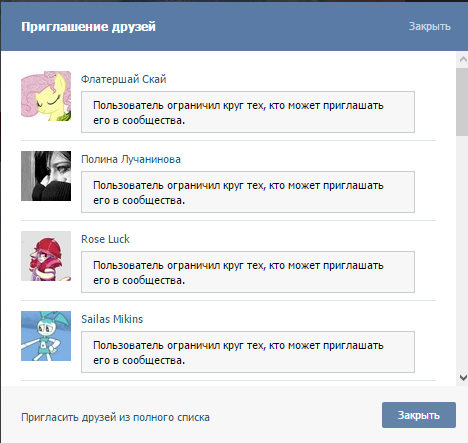
3. Общайтесь с членами группы и посетителями мероприятия
Еженедельный лимит подключений , указанный в , не распространяется на участников группы и посетителей мероприятия.
Когда вы являетесь частью группы linkedin, вы отправляете прямое сообщение другим участникам без подключения к сети.
Таким образом, вы можете отправить сообщение соединения 2-й и 3-й степени без предварительной отправки запроса на соединение.
Как только вы попадете в список участников группы linkedin, вы можете отправить им сообщение напрямую, нажав на сообщение:
То же самое и для связанных событий.
После того, как вы зарегистрируетесь на мероприятия, вы сможете получить доступ к списку всех участников мероприятия и вы сможете отправлять им прямые сообщения .
